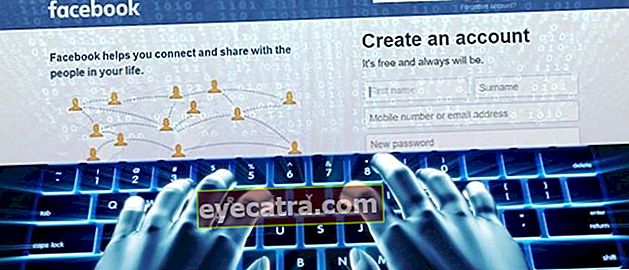6 måter å endre tekst / skrifttyper på en mobiltelefon, du kan gjøre det uten applikasjonen!
Slik endrer du skriving på en mobiltelefon uten et program og med et program. Det er veldig enkelt å endre skrift på mobiltelefonen!
Hvordan du endrer skriving på Xiaomi, Samsung, Oppo, Vivo og lignende er veldig ettertraktet i det siste. Spesielt hvis du føler deg lei av utseendet til Android-mobiltelefonen din som er slik, selv om du har byttet den ut med beste kule mobil bakgrunnsbilder.
Heldigvis gir Android-smarttelefoner brukerne frihet til å tilpasse, inkludert en av dem endre skrift.
Endring av skrift viser seg også å kunne gjøre utseendet på mobiltelefonen din enda mer attraktiv og selvfølgelig ikke kjedelig, du vet, gjeng.
Men hvordan gjør du det? Ta det med ro! Saken er at ApkVenue vil fortelle deg noen få hvordan du enkelt endrer skrift eller skrift på Android-telefonen din, det kan være uten applikasjonen også. Sjekk det ut!
Fremgangsmåte for å endre tekst / skrifttyper på HP
Kanskje du har ønsket å endre Android-fonten, men ikke fungerte fordi du måtte forankring på mobiltelefonen først?
Vel, for de av dere som vil endre skrift på en Android-mobiltelefon, men som ikke vet hvordan, nedenfor har ApkVenue utarbeidet trinn for hvordan du endrer skrift helt spesielt for deg.
Nysgjerrig? Kom igjen, se hele diskusjonen nedenfor!
Hvordan endre skriving på mobiltelefoner uten applikasjoner
Så lat å laste ned tredjepartsapplikasjoner bare for å endre skrift?
Bortsett fra å gjøre mobiltelefonminnet fullt, kan de fleste skrifttypeapplikasjoner vanligvis bare brukes på noen få mobiltelefonmerker mens andre merker trenger tilgang rot.
Vel, for de av dere som vil vite hvordan du kan endre skrifttyper uten et program, her har ApkVenue flere måter. Hør ja!
1. Hvordan endre tekst på Samsung HP
Egentlig er selve Samsung-mobiltelefonen utstyrt med flere standardskriftsvalg du kan bruke, gjeng.
Valget av skrifter er også søtt og interessant, ikke dårligere enn det som vanligvis tilbys av Android-fontapplikasjoner.
Du finner denne fonten på siden Innstillinger. Nå, for mer informasjon om hvordan du endrer skrift på mobiltelefonen din gjennom Innstillinger, kan du følge trinnene nedenfor.
Trinn 1 - Enter Innstillinger
- Først og fremst åpner du applikasjonen Innstillinger på Samsung-telefonen din.

Trinn 2 - Velg 'Display' -menyen
- Etter å ha gått inn i Innstillinger-menyen, deretter velg meny 'Vise', gjeng.

Trinn 3 - Velg menyen 'Skrift og stil'
- I menyen Vise, så velger du menyen 'Skrift og stil'.

Fotokilde: JalanTikus (Velg menyen Font og stil for hvordan du endrer tekst på en Samsung-mobiltelefon uten et program).
Trinn 4 - Velg alternativet 'Skriftstil'
- Deretter velger du et alternativ 'Fontstil' velg deretter ønsket skrifttype for å bruke den på Android-telefonen din.

Ferdig! Dette er de enkleste trinnene hvis du vil endre skrifttyper uten noen tredjepartsapplikasjoner.
2. Hvordan endre tekst på Xiaomi-mobiltelefoner
Bortsett fra Samsung, brukere Xiaomi mobil Du kan også endre skriftstilen for å gjøre det mer attraktivt og absolutt ikke kjedelig.
Jaka selv har faktisk diskutert om det hvordan du endrer skrifttyper på Xiaomi-telefoner dette i en egen forrige artikkel.
Er du interessert i å prøve det? I så fall kan du se hele opplæringen ved å lese ApkVenues artikkel nedenfor, gjeng:
 SE ARTIKLER
SE ARTIKLER 3. Hvordan endre tekst på OPPO HP
Selv om det er mange konkurrenter som tilbyr billige mobiltelefonpriser inkludert sitt eget undermerke, nemlig riket, er OPPO fortsatt i stand til å tiltrekke seg forbrukernes oppmerksomhet.
Selvfølgelig kan dette ikke skilles fra de forskjellige kule funksjonene som tilbys brukerne, inkludert friheten til å velge, endre og laste ned skrifter.
Vel, hvis du vil vite det hvordan du endrer OPPO-font, kan du se trinnene nedenfor:
Trinn 1 - Gå til 'Innstillinger'
- Først og fremst åpner du applikasjonen 'Innstillinger' på OPPO-mobiltelefonen din.

Fotokilde: JalanTikus (Vil du vite hvordan du endrer skrift på en OPPO-mobiltelefon? Følg ett av disse trinnene!).
Trinn 2 - Velg menyen 'Skjerm og lysstyrke'
- Når du er på Innstillinger-siden, velger du menyen 'Skjerm og lysstyrke'.

Trinn 3 - Velg alternativet 'Font'
- Det neste trinnet, for her skal du endre skrift, og velg deretter et alternativ 'Font'.

Trinn 4 - Velg ønsket skrift
På dette stadiet blir du ført til en side 'individuell innstilling'.
Så du velg en skrift hvilken type du vil bruke ved å trykke på knappen 'Søke om'. Vent til prosessen er fullført.

Ferdig! Hvor enkelt er det å endre skrift på en OPPO-mobiltelefon uten applikasjon? Kom igjen, prøv det!
4. Hvordan endre tekst på HP vivo
Deretter er det en måte å endre skrivingen på Vivo-mobiltelefonen, som også er veldig lett for deg å øve deg selv, gjeng.
I stedet for å laste ned en skrifttypeapplikasjon som ikke nødvendigvis er kompatibel med merket og typen mobiltelefon, er det bedre å se trinnene hvordan du endrer skrifttyper på HP vivo følgende.
Trinn 1 - Gå til 'Innstillinger'
- Det aller første trinnet er at du åpner applikasjonen 'Innstillinger' først.
Trinn 2 - Velg 'Skjerm og lysstyrke' -menyen
- Når du er i Innstillinger, velger du menyen 'Skjerm og lysstyrke'.

Fotokilde: JalanTikus (Ovenfor er et av trinnene for å endre skriving på HP vivo).
Trinn 3 - Velg menyen 'Skriftstil'
- Etter det velger du menyen 'Fontstil'.

Trinn 4 - Velg ønsket skrift
- Til slutt, du velg en skrift som du liker, og trykk på knappen 'Søke om' å implementere det.

Det er over!
Hvordan endre skrifttyper på Android-telefoner med applikasjoner
Selv om det kan gjøres uten en applikasjon, virker det som om det er mye morsommere å bruke Android-applikasjonen. Gitt at det sikkert vil være flere skriftvalg.
Vel, hvis du er interessert, kan du velge en av måtene å endre skrivingen på mobiltelefonen din ved hjelp av to navngitte applikasjoner HeiFont og iFont som ApkVenue har forklart nedenfor.
1. Hvordan endre Android-skrifttyper ved hjelp av HiFont
Hvis standard skrifttypealternativer finnes på siden Innstillinger veldig begrenset, og det er ingenting du liker, så det er andre alternativer for hvordan du kan endre skrifttyper på en Android-telefon.
Spesielt hvis du ikke bruker hjelp fra tredjepartsapplikasjoner som gir en rekke interessante skriftvalg, inkludert en av dem HeiFont, gjeng.
For hvordan du endrer skrift ved hjelp av dette programmet, kan du følge trinnene som ApkVenue gir deg følgende.
Trinn 1 - Last ned HiFont-applikasjonen
- Det første du må gjøre er selvfølgelig å laste ned HiFont-applikasjonen først. Hvis du ikke har applikasjonen, kan du laste den ned via nedlastingsknappen nedenfor:
 HiFont Produktivity Apps LAST NED
HiFont Produktivity Apps LAST NED Trinn 2 - Åpne HiFont-applikasjonen
- Etter at installasjonsprosessen er fullført, åpner du HiFont-applikasjonen på mobiltelefonen din. Denne applikasjonen har en skjerm som følgende.

Trinn 3 - Velg en skrifttype
- Hvis du har skrevet inn HiFont-applikasjonen, er du det velg skrifttypen Foretrukket. Deretter, velg nedlastingsknappen.

Trinn 4 - Bruk skrifter
- Hvis nedlastingsprosessen er fullført, trykker du på knappen 'Bruk' for å bruke skrifter på Android-telefonen din.

Ansvarsfraskrivelse:
For Samsung-mobilbrukere, du ingen grunn til å rote for å kunne bruke dette programmet. Bortsett fra det merket, må du dessverre rote det først.
Hvordan endre Android-skrifttyper ved hjelp av iFont
Bortsett fra HiFont, er det også andre applikasjoner som fungerer for å endre skrift på Android-mobiltelefonen din, gjengen, nemlig iFont, eller tidligere kjent under navn zFont.
Det er veldig enkelt å endre skrift ved hjelp av dette programmet. Du kan følge trinnene nedenfor.
Trinn 1 - Last ned iFont-applikasjonen
- Det første trinnet du må gjøre er å laste ned iFont-applikasjonen først. Hvis du ikke har applikasjonen, kan du laste den ned via nedlastingsknappen nedenfor.
 Apper for skrivebordsforbedring kan lastes ned
Apper for skrivebordsforbedring kan lastes ned Trinn 2 - Åpne iFont-applikasjonen
- Hvis nedlastingen er fullført, er du det åpne iFont-applikasjonen som ble installert tidligere. Denne applikasjonen har en skjerm som følgende.

Trinn 3 - Velg en skrift
Etter det, velg en skrift som du liker. Det er mange skriftvalg som tilbys av dette programmet.
Hvis du har valgt en skrift du liker, så velg nedlastingsknappen.

Trinn 4 - Bruk skrifter
- Hvis nedlastingen er fullført, velger du knappen 'Sett'. Deretter vises en valgt dialogboks OK.

Trinn 5 - Installer skrifter
- Etter det blir du bedt om å installere skriften som ble lastet ned tidligere. Velg deretter en knapp 'Installere.

Trinn 6 - Bruk skrifter
Hvis skriftinstallasjonsprosessen er fullført, blir du automatisk ført til side omgivelser skrifttyper.
På dette stadiet ser du etter skriften som ble lastet ned tidligere, og deretter bruk den ved å velge knappen 'Ferdig'.

Fotokilde: JalanTikus (Dessverre, hvordan du endrer skrift på en mobiltelefon ved hjelp av dette programmet, kan bare gjøres i visse mobiltelefonmerker).
- Da er skrifttypen på din Android-mobiltelefon vellykket erstattet, gjeng. Det er lett, ikke sant?
Dessverre virker trinnene ovenfor som kan bare brukes på noen HP-merker inkludert en av dem Samsung.
Ser du, når ApkVenue bruker metoden ovenfor for å bruke den på Xiaomi-mobiltelefoner, fungerer ApkVenue bare kom akkurat til scenen for nedlasting av skriftene. I mellomtiden, for å installere det, kan det ikke gjøres.
Vel, det var noen måter å endre skriving på en Android-mobiltelefon uten og ved hjelp av flere applikasjoner. Virkelig enkelt, ikke sant?
Så nå er utseendet på mobiltelefonen din enda mer attraktiv. Lykke til og lykke til, ja!
Les også artikler om Tech Hack andre trekker fra Shelda Audita.